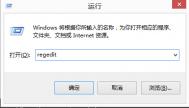win7里面怎么降低IE首页被篡改的频率
对于很多使用win7纯净版的用户来说,自己会把自己常用的一些网站设置成浏览器的主页的,但是由于病毒或者其他用户使用自己电脑的原因,自己电脑的浏览器首页会被篡改成其他自己不习惯用的网页,这样的操作让用户的体验变得非常糟糕影响用户浏览网页的速度,而且也容易中了病毒。因此今天图老师小编就给大家带来win7纯净版里面怎么降低IE首页被篡改的频率。
步骤一:在win7系统中点击开始菜单,然后选择运行窗口打开,在运行窗口中输入指令regedit,回车打开系统的注册表编辑器。

步骤二:在win7纯净版的注册表编辑器叫我们按照这个次序HKEY_CURRENT_USER / Software / Policies / Microsoft / ControlPanel定位到所需要编辑的文件组,然后在右侧窗口中点击鼠标的右键,在右键菜里面,选择新建DWORD(32)位值并重命名为setting,把键值得设置1,接着以同样的方式新建名为links和SecAddSites的两个键值。
步骤三:在修改完毕注册表列表之后,我们必须要重新启动win7纯净版,这样设置才能生效。
win7系统注册表打开的3种方法
注册表是一个非常好用的操作步骤,常常使用注册表就可以一键打开某一程序或者执行某一操作,可以帮助您节约不少时间。那么,注册表在哪里,注册表怎么打开呢?图老师小编就以Win7系统为例子,为大家分享一下Win7系统注册表打开的3种方法。下面就一起看看具体的教程内容吧!
(本文来源于图老师网站,更多请访问http://m.tulaoshi.com)Win7系统注册表打开的方法一:
单击左下角的按钮, 单击右侧的命令;

注册表
在对话框输入,单击按钮;
Win7系统注册表打开的方法二:
打开计算机,进入系统所在盘,进入Windows文件夹,进入System32文件夹,找到rwww.Tulaoshi.comegedt.exe程序,双击打开;

注册表
Win7系统注册表打开的方法三:
在开始搜索框键入命令,然后按回车键;

注册表
以上就是三种打开Win7注册表的方法,不清楚的用户,快将这三种方法收藏起来吧。
win7旗舰版桌面的图标无法移动要怎么解决
相信有不少用户都有过这样的经历,那就是自己在win7旗舰版里面要拖动桌面的鼠标,却发现自己不论怎么移动鼠标或者是全选了图标也无法在桌面上进行移动,这是电脑中毒了的征兆吗?实际上这并不是病毒所导致win7旗舰版桌面图标无法移动,而是因为系统在设置上除了几个问题所导致的,所以今天图老师小编就和大家一起来分享下win7旗舰版桌面的图TuLaoShi.com标无法移动要怎么解决。
步骤一:一般要解决win7旗舰版桌面的图标无法移动的这个问题,最直接有效的方法就是通过重启系统的资源管理器来解决这个问题,具体的方法就是打开系统的任务管理器,然后结束一个名为explorer.exe的进程,结束这个进程之后我们再通过任务管理器的文件新建一个全新的explorer.exe进程来解决问题。

步骤二:我们打开了win7旗舰版的任务管理器之后,我们查找到所有名为explorer.exe的进程之后全部关闭,然后再点击菜单栏上的文件里面的新建任务,然后输入指令explorer.exe,确定之后就能够重新启动系统的资源管理器了。
win7系统卸载软件是哪些原因所导致的
权限不足相信是很多用户在win7 64位纯净版里面卸载软件都会遇到过这样的一个问题,当自己要卸载一款软件的时候系统却弹出提示说软件卸载失败,然后提示说没有足够的权限,但是我们不论要怎么授权,怎么设置,依然没有办法能把这个软件卸载完成那该怎么处理呢?接下来我们就来学习下win7系统卸载软件是哪些原因所导致的。

步骤一:相信很多用户都知道,在win7 64位纯净版如果我们要卸载一款软件的话,首先就要找到这个软件的安装目录,然后找到一个名为Uninstall.exe的运行稳健,或者是中文名为卸载 的程序文件,这时候我们就需要用鼠图老师标的右键点击这个文件,然后选择菜单里面的以管理员身份运行。
(本文来源于图老师网站,更多请访问http://m.tulaoshi.com)步骤二:接下来在一些列的卸载软件操作之后,我们只需要在系统弹框提示软件卸载进度的时候,我们点击卸载与确定的按钮,然后一步步进行软件的卸载。
步骤三:当卸载完成之后,系统也会自动弹出提示说软件卸载成功,那么win7系统卸载软件无权限这个问题就可以迎刃而解了。
win7系统恢复注册表的方法
在电脑的使用过程中,注册表是一个非常好用的程序,可以帮助电脑用户快速的执行某一操作、查找到某一程序,当然,注册表也有让电脑用户束手无策的时候,比如说,一些由注册表引起的故障。遇到注册表引起的电脑故障,最简单的方法便是恢复注册表。不过怎么才能恢复注册表,却有一部分用户不知道。现在就让图老师小编来告诉你吧。

win7电脑桌面
注册表出现问题,想要恢复注册表,可以按如下步骤解决:
1.可以使用系统本身备份的注册表文件替换现有的,具体操作在步骤如下:
如果电脑还能进入系统,那么单击开始运行,输入cmd,打开命令行窗口,通过copy命令将 C:windows/system32/config/RegBack目录下的所有文件都拷贝到C:windows/system32/config目录下,然后重启电脑即可解决问题。若电脑不能进入系统,可以利用U大师制作的启动U盘启动电脑进入到WINPE,然后进行上述操作。
2.使用WIN7系统自带功能还原注册表
单击开始运行,输入regedit.exe,打开注册表编辑器;
在菜单栏中,单击文件导入,在弹出的导入注册表文件对话框,选择需要还原的注册表文件,即可还原注册表文件。稍等片刻,弹出提示信息框,提示成功导入注册表。单击确定按钮,完成注册表的还原操作。
这就是Win7系统恢复注册表的方法了,有需要的用户可以通过这些步骤对自己电脑的故障进行修复。